Inmatning av metadata- inställning vid maskinen, Svenska, Välj bildsändningsfunktionen – Sharp MX-M1055 User Manual
Page 43: Tryck på knappen [datainmatning, Tryck på knappen [ok
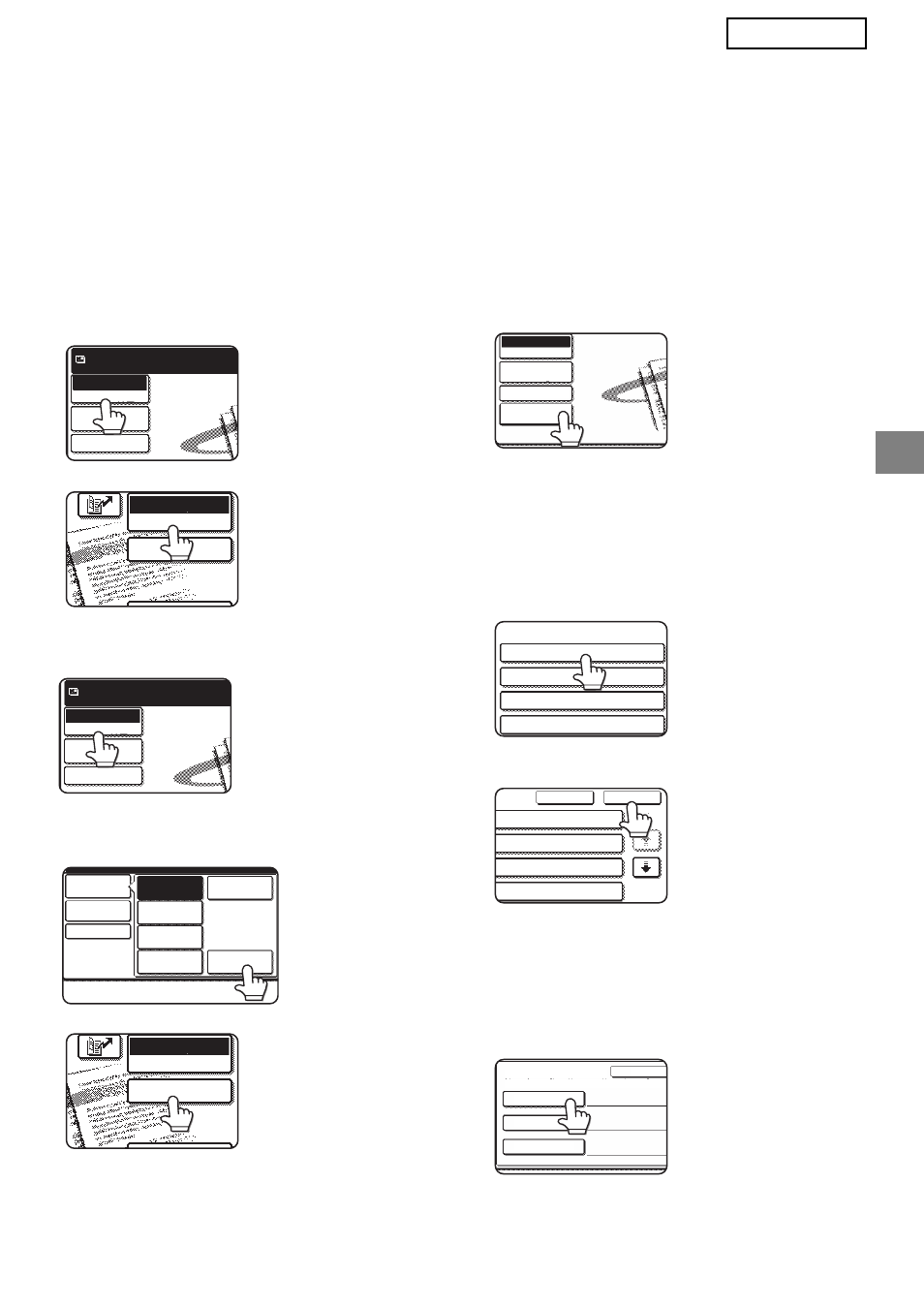
5
SVENSKA
INMATNING AV METADATA-
INSTÄLLNING VID MASKINEN
När maskinen väl har installerats (och maskinens inställningar har konfigurerats), kan användare
scanna en bildfil vid maskinen, mata in metadata som förknippas med filen och få metadata automatiskt
dirigerad till en datamapp eller ett tredje program. Följ stegen här nedan för hur man matar in metadata
på manöverpanelen.
1
Välj bildsändningsfunktionen.
Utgångsfönstret visas.
[För MX-modeller:]
[För AR-modeller:]
2
Tryck på knappen [Ändra Läge].
(Endast MX-modeller)
3
Tryck på knappen [Datainmatning].
[För MX-modeller:]
[För AR-modeller:]
4
Tryck på knappen [Metadata-
inställning]. (Endast MX-modeller)
Om standard-
inställningarna har
konfigurerats på
webbsidorna, gå till
steg 7.
5
Metadatauppsättningar som har
fastställts kommer att visas
(valfönster för metadatauppsättning).
Tryck på knappen för den metadata
som du vill använda.
6
Tryck på knappen [OK].
7
Objekten som fastställts i
metadatauppsättningen visas som
knappar (inställningsfönstret för
metadata). Tryck på knappen till det
objekt som du vill använda.
Om du har valt fel
metadatauppsättning,
tryck då på knappen
[Metadatainställning]
för att återgå till fönstret
för val av metadata.
Scanna
Ändra Läge
Skicka Instäl.
Redo att skicka.
Bild-
inställningar
DATAINMATNING
E-POST/FTP
ÄNDRA LÄGE
Scanna
Ändra Läge
Skicka Instäl.
Redo att skicka.
Bild-
inställningar
Faxa
Datainmatning
PC-scanning
USB-minn.skan.
Internet-Faxa
Scanna
Ändra Läge
Skicka Instäl.
Bild-
inställningar
DATAINMATNING
E-POST/FTP
ÄNDRA LÄGE
Skicka Instäl.
Ändra Läge
Datainmatning
Bild-
inställningar
Metadata-
inställning
Metadatainställning
Namn för metadatauppsättning:
Metadata 01
Metadata 03
Metadata 05
Metadata 07
Ångra
OK
1/2
ta 02
ta 04
ta 06
ta 08
Metadatainmatning
Namn för metadatauppsättning: Metadata 01
Metadata
User ID
User Password
Bill Code1
